Doe een gratis scan en controleer of uw computer is geïnfecteerd.
VERWIJDER HET NUOm het volledige product te kunnen gebruiken moet u een licentie van Combo Cleaner kopen. Beperkte proefperiode van 7 dagen beschikbaar. Combo Cleaner is eigendom van en wordt beheerd door RCS LT, het moederbedrijf van PCRisk.
Hoe "Shlayer" te verwijderen van een Mac?
Wat is "Shlayer"?
Shlayer is een trojan-virus dat ontworpen werd om verschillende soorten adware/mogelijk ongewenste applicaties (PUA's) te verspreiden en valse webzoekmachines te promoten. Het vermomt zich meestal als Adobe Flash Player-installatieprogramma of als een programma voor het 'kraken' van software. Meestal komen de gebruikers dit virus tegen wanneer ze een onbetrouwbare Torrent-website bezoeken, die vaak vol opdringerige advertenties en misleidende downloads staan.
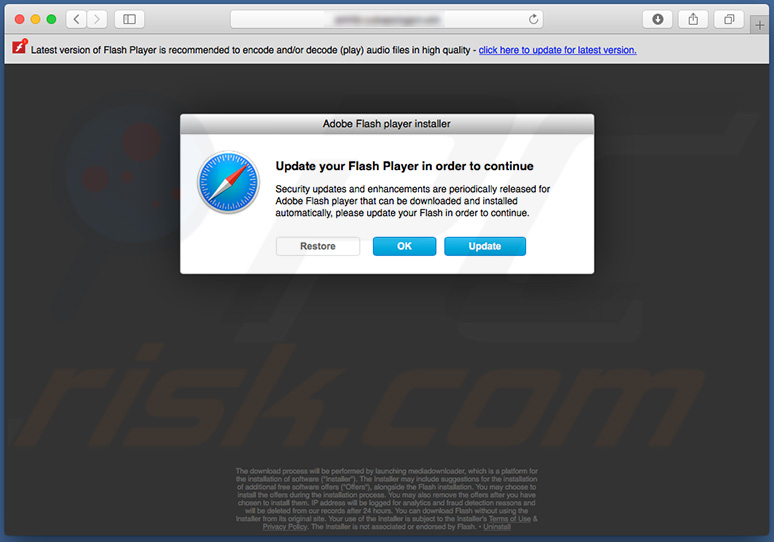
Het gebruik van torrents en andere misleidende sites als malwareverspreidingskanaal is heel gebruikelijk bij cybercriminelen. Ze stellen virussen voor als legitieme software, waardoor de gebruikers misleid worden om schadelijke uitvoerbare bestanden te gebruiken. Shlayer is één van deze virussen. Het werd ontworpen om allerlei adware, ongewenste apps en valse webzoekmachines te promoten. Shlayer promoot meestal de volgende producten: Chumsearch Safari-webbrowser-extensie (die bepaalde browsersinstellingen toewijst aan chumsearch.com en ervoor zorgt dat de gebruikers deze wijzigingen niet kunnen terugdraaien), MyShopCoupon en mediaDownloader adware, Advanced Mac Cleaner, Mac Cleanup Pro en MyMacUpdater ongewenste applicaties. Net als de eerder genoemde Chumsearch-extensie, werd ook Shlayer ontworpen om de geïnstalleerde browsers (net zoals de meeste virussen richt het zich op Safari, Google Chrome en Mozilla Firefox), de url voor nieuwe tabbladen, de standaard zoekmachine en de startpagina toe te wijzen aan chumsearch.com, weknow.ac of search-operator.com. Daarnaast bestaat er een grote verscheidenheid aan mogelijk ongewenste applicaties, die gebaseerd zijn op de eerder genoemde Advanced Mac Cleaner (bijv., Mac Speedup Pro, Mac Tweak, MacRapidizer, Mac-Mechanic, en vele anderen). Ze werden allemaal ontwikkeld door dezelfde mensen, wat betekent dat Shlayer ook gebruikt kan worden om deze mogelijk ongewenste programma's te promoten. Shlayer kan allerlei problemen veroorzaken de adware-applicaties worden ontworpen om intrusieve advertenties te vertonen of gebruikers door te sturen naar kwaadaardige websites of scripts uit te voeren die ontworpen zijn om malware te downloaden/installeren. Dit betekent dat zelfs één enkele toevallige klik erop kan leiden tot risicovolle systeeminfecties. Bovendien worden adware en valse zoekmachines ontworpen om allerlei informatie over de surfactiviteiten van gebruikers te bewaren. De lijst met verzamelde gegevens bevat meestal (maar is niet beperkt tot) IP-adressen, url's van bezochte websites, bekeken pagina's, zoekopdrachten en geolocaties. Het probleem is dat deze verzamelde informatie meestal persoonlijke gegevens bevat die gedeeld wordt met externe partijen (mogelijk cybercriminelen). Deze personen vergaren inkomsten door misbruik te maken van de ontvangen gegevens, vandaar dat dataspionage ernstige privacyschendingen of zelfs identiteitsdiefstal tot gevolg kan hebben. In sommige gevallen leveren de valse zoekmachines misleidende zoekresultaten aan de gebruikers, die ook kunnen doorverwijzen naar kwaadaardige sites. Het geïnstalleerd hebben van ongewenste applicaties zoals Advanced Mac Cleaner kan leiden tot financiële verliezen. Deze apps voeren meestal valse systeemscans uit en geven valse resultaten weer (lange lijsten met zogezegd gedetecteerde virussen) die onmiddellijk verwijderd/opgelost moeten worden. De gratis versies van deze apps zijn meestal niet in staat om dit te doen en dus worden gebruikers aangemoedigd worden om de geavanceerde versie te kopen. Wat belangrijk is, is dat deze applicaties zeer waarschijnlijk geen echte meerwaarde zullen geven - ze doen meestal niets anders dan de valse lijst opruimen en dat is alles.
| Naam | OSX/Shlayer virus |
| Bedreigingstype | Mac-malware, Mac-virus |
| Symptomen | Uw Mac werkt langzamer dan normaal, u ziet ongewenste pop-upadvertenties, u wordt doorverwezen naar kwaadaardige websites. |
| Verspreidings- methoden | Misleidende pop-upadvertenties, gratis software-installatieprogramma's (bundeling), valse Flash Player-installatieprogramma's, downloads van torrent-bestanden. |
| Schade | U wordt bespioneerd tijdens het surfen op het internet (mogelijke privacyschendingen), weergave van ongewenste advertenties, doorverwijzingen naar kwaadaardige websites, verlies van privégegevens. |
| Verwijdering |
Om mogelijke malware-infecties te verwijderen, scant u uw computer met legitieme antivirussoftware. Onze beveiligingsonderzoekers raden aan Combo Cleaner te gebruiken. Combo Cleaner voor Windows DownloadenGratis scanner die controleert of uw computer geïnfecteerd is. Om het volledige product te kunnen gebruiken moet u een licentie van Combo Cleaner kopen. Beperkte proefperiode van 7 dagen beschikbaar. Combo Cleaner is eigendom van en wordt beheerd door RCS LT, het moederbedrijf van PCRisk. |
Shlayer onderscheiden is niet erg moeilijk. Allereerst wordt het verspreid met behulp van dubieuze websites. Bovendien bevat het installatieprogramma meestal een aantal ongewenste apps/valse zoekmachines die verborgen worden achter de "Aangepaste" en "Geavanceerde" opties. Nadat de installatie gestart is, toont Shlayer meestal een pop-upvenster waarin om toestemming gevraagd wordt om de instellingen van de browser te wijzigen. Om deze machtigingen te verlenen, moeten de gebruikers hun aanmeldingen en wachtwoorden invoeren. Sommige Shlayer-varianten worden ontworpen om een installatievenster op volledig scherm weer te geven dat niet verplaatst, geminimaliseerd of afgesloten kan worden. Dit wordt gedaan om te voorkomen dat de gebruikers de installatie zouden stoppen op het moment dat ze deze opmerken. Bovendien laat de installatie van ongewenste applicaties gewoonlijk allerlei sporen achter (zoals gecreëerde bestanden/verwijzingen in verschillende mappen). U kunt hieronder een lijst met voorbeelden vinden. Shlayer is geen geavanceerde malware en het is vrij eenvoudig te herkennen. High-end virussen hebben geen gebruiksvriendelijke interface die de gebruikers zelf in staat stelt om zelf te kiezen wat ze installeren. Ze werken meestal op de achtergrond, zonder toestemming van de gebruiker.
Hoe infiltreerde Shlayer in mijn computer?
Zoals hierboven vermeld, wordt de overgrote meerderheid van de samples van Shlayer verspreid via Torrent-websites. Cybercriminelen stellen de kwaadaardige Adobe Flash Player-installatieprogramma's en softwarecracks voor als legitiem, terwijl de gebruikers in werkelijkheid Shlayer installeren. In sommige gevallen worden versies van Shlayer die zijn vermomd als Adobe Flash Player-installatieprogramma/updater gepromoot met valse foutmeldingen bij het weergeven van de websites. Deze sites tonen bedrieglijke berichten waarin beweerd wordt dat de Adobe Flash Player van de gebruiker ontbreekt of verouderd is en waarin gebruikers worden aangemoedigd om deze onmiddellijk te installeren/bij te werken. Het resultaat is uiteindelijk hetzelfde. Gebrek aan kennis en roekeloos gedrag van de gebruikers leiden doorgaans tot besmettingen met Shlayer ze zorgen ervoor dat de besmettingen gedownload worden via onbetrouwbare bronnen.
Hoe de installatie van mogelijk ongewenste applicaties te vermijden?
Om dergelijke computerinfecties te voorkomen, moeten de gebruikers zeer voorzichtig zijn tijdens het surfen op het internet en tijdens het downloaden/installeren/bijwerken van software. Onthoud altijd dat opdringerige advertenties er meestal perfect legitiem uitzien. Eenmaal aangeklikt, verraden ze zichzelf echter omdat ze doorverwijzen naar onbetrouwbare websites, met inhoud zoals gokken, dating, pornografie en dergelijke. Als u dergelijke advertenties opmerkt, verwijder dan onmiddellijk alle verdachte applicaties en browser plug-ins. Zorg er bovendien voor dat u software enkel downloadt via officiële bronnen, met behulp van directe downloadlinks. Externe downloaders/installatieprogramma's worden vaak gebruikt om bedrieglijke apps te promoten, daarom mag dergelijke software nooit gebruikt worden. Dezelfde regel is van toepassing op software-updates. Het is belangrijk om de geïnstalleerde programma's up-to-date te houden. Dit moet echter bereikt worden via de geïmplementeerde functies of tools, die alleen door de officiële ontwikkelaar aangeboden worden. Het geïnstalleerd hebben van een gerenommeerde antivirus-/anti-spyware-suite is ook van cruciaal belang, omdat dergelijke tools zeer waarschijnlijk malware detecteren en verwijderen voordat deze enige schade kan aanrichten. De sleutel tot computerveiligheid is voorzichtigheid. Als uw computer al geïnfecteerd is met PUA's, dan raden we u aan een scan uit te voeren met Combo Cleaner Antivirus voor Windows om deze automatisch te verwijderen.
De frauduleuze Shlayer installatie-setup die weknow.ac en Mac Cleanup Pro promoot (GIF):
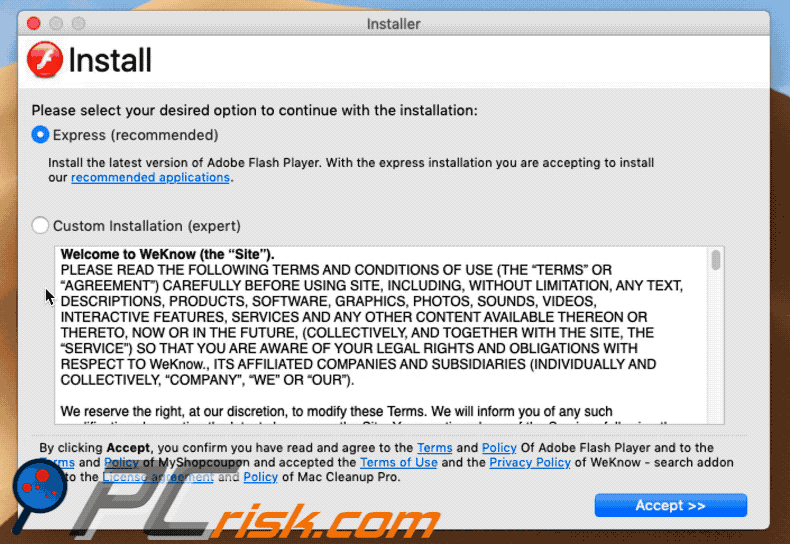
Een andere variant van de Shlayer installatie-setup die promoot search-operator.com:
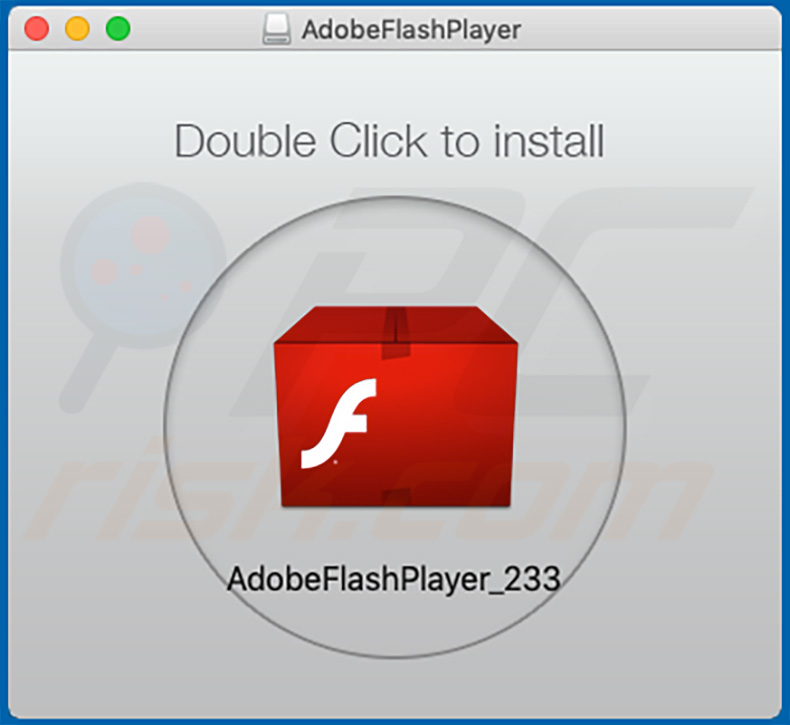
Lijst met bestanden / ingangen gemaakt door enkele varianten van de trojan van Shlayer:
- /Applications/Advanced Mac Cleaner
- /Applications/MyMacUpdater
- /Applications/MyShopcoupon
- /Applications/mediaDownloader
- /Library/LaunchAgents/com.MyMacUpdater.agent.plist
- /Library/LaunchAgents/com.MyShopcoupon.agent.plist
- /mm-plugin.dylib
- /myshopcoupon.safariextz
- ~ Library/Application Support/amc
- ~ Library/Caches/com.apple.Safari/Extensions/Chumsearch+.safariextension
- ~ Library/LaunchAgents/com.pcv.hlpramcn.plist
- ~ Library/Safari/Extensions/Chumsearch+.safariextz
BELANGRIJK! Shlayer is ontworpen om een nieuw apparaatprofiel aan te maken. Voer daarom vóór het nemen van verdere verwijderingsstappen deze acties uit:
1) Klik op het pictogram "Preferences/Voorkeuren" in de menubalk en selecteer "Profielen"

2) Selecteer het profiel "AdminPrefs" en verwijder het.

3) Voer een volledige systeemscan uit met Combo Cleaner anti-virus suite.
Nadat u deze acties uitgevoerd hebt, kunt u doorgaan met de verdere verwijderingsstappen.
Onmiddellijke automatische malwareverwijdering:
Handmatig de dreiging verwijderen, kan een langdurig en ingewikkeld proces zijn dat geavanceerde computer vaardigheden vereist. Combo Cleaner is een professionele automatische malware verwijderaar die wordt aanbevolen om malware te verwijderen. Download het door op de onderstaande knop te klikken:
DOWNLOAD Combo CleanerDoor het downloaden van software op deze website verklaar je je akkoord met ons privacybeleid en onze algemene voorwaarden. Om het volledige product te kunnen gebruiken moet u een licentie van Combo Cleaner kopen. Beperkte proefperiode van 7 dagen beschikbaar. Combo Cleaner is eigendom van en wordt beheerd door RCS LT, het moederbedrijf van PCRisk.
Snelmenu:
- Wat is "Shlayer"?
- STAP 1. Verwijder aan het mogelijk ongewenste programma gerelateerde mappen en bestanden uit OSX.
- STAP 2. Verwijder de frauduleuze extensies en doorverwijzingen uit Safari.
- STAP 3. Verwijder de kwaadaardige add-ons en doorverwijzingen uit Google Chrome.
- STAP 4. Verwijder de mogelijk ongewenste plug-ins en doorverwijzingen uit Mozilla Firefox.
Video die toont hoe adware en browskapers te verwijderen van een Mac-computer:
Mogelijk ongewenste applicaties verwijderen:
Verwijder de mogelijk ongewenste applicaties uit de map "Applicaties":

Klik op het pictogram Finder. Selecteer in het Finder-venster "Applicaties". Zoek in de map met toepassingen naar "MPlayerX", "NicePlayer", of andere verdachte toepassingen en sleep ze naar de prullenbak. Na het verwijderen van de potentieel ongewenste toepassing(en) die online advertenties veroorzaken, scant u uw Mac op eventuele resterende ongewenste componenten.
DOWNLOAD verwijderprogramma voor malware-infecties
Combo Cleaner die controleert of uw computer geïnfecteerd is. Om het volledige product te kunnen gebruiken moet u een licentie van Combo Cleaner kopen. Beperkte proefperiode van 7 dagen beschikbaar. Combo Cleaner is eigendom van en wordt beheerd door RCS LT, het moederbedrijf van PCRisk.
Verwijder aan de osx/shlayer virus gerelateerde bestanden en mappen:

Klik op het Finder icoon, vanuit de menubalk kies je Ga en klik je op Ga naar map...
 Controleer of er zich door de adware aangemaakte bestanden bevinden in de map /Library/LaunchAgents folder:
Controleer of er zich door de adware aangemaakte bestanden bevinden in de map /Library/LaunchAgents folder:

In de Ga naar map...-balk typ je: /Library/LaunchAgents
 In de map “LaunchAgents” zoek je naar recent toegevoegde verdachte bestanden en je verplaatst deze naar de prullenbak. Voorbeelden van bestanden aangemaakt door adware: “installmac.AppRemoval.plist”, “myppes.download.plist”, “mykotlerino.ltvbit.plist”, “kuklorest.update.plist”, enz. Adware installeert vaak bestanden met hetzelfde bestandsnaampatroon.
In de map “LaunchAgents” zoek je naar recent toegevoegde verdachte bestanden en je verplaatst deze naar de prullenbak. Voorbeelden van bestanden aangemaakt door adware: “installmac.AppRemoval.plist”, “myppes.download.plist”, “mykotlerino.ltvbit.plist”, “kuklorest.update.plist”, enz. Adware installeert vaak bestanden met hetzelfde bestandsnaampatroon.
 Controleer of er zich door adware aangemaakte bestanden bevinden in de map /Library/Application Support:
Controleer of er zich door adware aangemaakte bestanden bevinden in de map /Library/Application Support:

In de Ga naar map...-balk typ je: /Library/Application Support
 In de map “Application Support” zoek je naar recent toegevoegde verdachte mappen. Bijvoorbeeld “MplayerX” or “NicePlayer”, en je verplaatst deze mappen naar de prullenbak.
In de map “Application Support” zoek je naar recent toegevoegde verdachte mappen. Bijvoorbeeld “MplayerX” or “NicePlayer”, en je verplaatst deze mappen naar de prullenbak.
 Controleer of er zich door adware aangemaakte bestanden bevinden in de map ~/Library/LaunchAgents:
Controleer of er zich door adware aangemaakte bestanden bevinden in de map ~/Library/LaunchAgents:

In de Ga naar map...-balk typ je: ~/Library/LaunchAgents

In de map “LaunchAgents” zoek je naar recent toegevoegde verdachte bestanden en je verplaatst deze naar de prullenbak. Voorbeelden van bestanden aangemaakt door adware: “installmac.AppRemoval.plist”, “myppes.download.plist”, “mykotlerino.ltvbit.plist”, “kuklorest.update.plist”, enz. Adware installeert vaak verschillende bestanden met hetzelfde bestandsnaampatroon.
 Controleer of er zich door adware aangemaakte bestanden bevinden in de map /Library/LaunchDaemons:
Controleer of er zich door adware aangemaakte bestanden bevinden in de map /Library/LaunchDaemons:
 In de Ga naar map...-balk typ je: /Library/LaunchDaemons
In de Ga naar map...-balk typ je: /Library/LaunchDaemons
 In de map “LaunchDaemons” zoek je naar recent toegevoegde verdachte bestanden. Voorbeelden zijn: “com.aoudad.net-preferences.plist”, “com.myppes.net-preferences.plist”, "com.kuklorest.net-preferences.plist”, “com.avickUpd.plist”, etc., en je verplaatst deze naar de prullenbak.
In de map “LaunchDaemons” zoek je naar recent toegevoegde verdachte bestanden. Voorbeelden zijn: “com.aoudad.net-preferences.plist”, “com.myppes.net-preferences.plist”, "com.kuklorest.net-preferences.plist”, “com.avickUpd.plist”, etc., en je verplaatst deze naar de prullenbak.
 Scan uw Mac met Combo Cleaner:
Scan uw Mac met Combo Cleaner:
Als u alle stappen in de juiste volgorde hebt gevolgd dan zou uw Mac nu helemaal virus- en malwarevrij moeten zijn. Om zeker te weten of uw systeem niet langer besmet is voert u best een scan uit met Combo Cleaner Antivirus. Download dit programma HIER. Na het downloaden van het bestand moet u dubbelklikken op het combocleaner.dmg installatiebestand, in het geopende venster sleept u het Combo Cleaner-icoon naar het Applicaties-icoon. Nu opent u launchpad en klikt u op het Combo Cleaner-icoon. Wacht tot Combo Cleaner de virusdefinities heeft bijgewerkt en klik vervolgens op de knop 'Start Combo Scan'.

Combo Cleaner zal uw Mac scannen op malwarebesmettingen. Als de scan meldt 'geen bedreigingen gevonden' - dan betekent dit dat u verder de verwijderingsgids kunt volgen. In het andere geval is het aanbevolen alle gevonden besmettingen te verwijderen voor u verder gaat.

Na het verwijderen van bestanden en mappen die werden aangemaakt door deze adware ga je verder met het verwijderen van frauduleuze extensies uit je internetbrowsers.
OSX/Shlayer virus verwijderen uit de internetbrowsers:
 Kwaadaardige extensies verwijderen uit Safari:
Kwaadaardige extensies verwijderen uit Safari:
Verwijder aan osx/shlayer virus gerelateerde Safari extensies:

Open de Safari-browser, vanuit de menubalk selecteer je "Safari" en klik je op "Voorkeuren...".

In het scherm met de voorkeuren selecteer je "Extensies" en zoek je naar recent geïnstalleerde verdachte extensies. Als je die gevonden hebt klik je op de "Verwijderen"-knop er net naast. Merk op dat je veilig alle extensies kunt verwijderen uit de Safari-browser, ze zijn niet noodzakelijk voor een goede werking van de browser.
- Als je problemen blijft hebben met browser doorverwijzingen en ongewenste advertenties lees je hier hoe Safari te resetten.
 Kwaadaardige plug-ins verwijderen uit Mozilla Firefox:
Kwaadaardige plug-ins verwijderen uit Mozilla Firefox:
Verwijder aan osx/shlayer virus gerelateerde Mozilla Firefox add-ons:

Open je Mozilla Firefox-browser. In de rechterbovenhoek van het scherm klik je op de "Menu openen"-knop (met de drie horizontale lijnen). Uit het geopende menu selecteer je "Add-ons".

Kies het tabblad "Extensies" en zoek naar recent geïnstalleerde verdachte add-ons. Eens gevonden klik je op de "Verwijderen"-knop er net naast. Merk op dat je veilig alle extensies uit je Mozilla Firefox-browser kunt verwijderen - ze zijn niet noodzakelijk voor de goede werking van de browser.
- Als je problemen blijft ervaren met browser doorverwijzingen en ongewenste advertenties kun je ook Mozilla Firefox resetten.
 Kwaadaardige extensies verwijderen uit Google Chrome:
Kwaadaardige extensies verwijderen uit Google Chrome:
Verwijder aan osx/shlayer virus gerelateerde Google Chrome add-ons:

Open Google Chrome en klik op de "Chrome menu"-knop (drie horizontale lijnen) gesitueerd in de rechterbovenhoek van het browserscherm. In het uitklapmenu selecteer je "Meer tools" en vervolgens "Extensies".

In het scherm "Extensies" zoek je naar recent geïnstalleerde verdachte add-ons. Als je die gevonden hebt klik je op de "Prullenbak"-knop er net naast. Merk op dat je veilig alle extensies uit je Google Chrome-browser kunt verwijderen. Ze zijn niet noodzakelijk voor een goede werking van de browser.
- Als je problemen blijft ervaren met browser doorverwijzingen en ongewenste advertenties kun je ook Google Chrome resetten.
Delen:

Tomas Meskauskas
Deskundig beveiligingsonderzoeker, professioneel malware-analist
Ik ben gepassioneerd door computerbeveiliging en -technologie. Ik ben al meer dan 10 jaar werkzaam in verschillende bedrijven die op zoek zijn naar oplossingen voor computertechnische problemen en internetbeveiliging. Ik werk sinds 2010 als auteur en redacteur voor PCrisk. Volg mij op Twitter en LinkedIn om op de hoogte te blijven van de nieuwste online beveiligingsrisico's.
Het beveiligingsportaal PCrisk wordt aangeboden door het bedrijf RCS LT.
Gecombineerde krachten van beveiligingsonderzoekers helpen computergebruikers voorlichten over de nieuwste online beveiligingsrisico's. Meer informatie over het bedrijf RCS LT.
Onze richtlijnen voor het verwijderen van malware zijn gratis. Als u ons echter wilt steunen, kunt u ons een donatie sturen.
DonerenHet beveiligingsportaal PCrisk wordt aangeboden door het bedrijf RCS LT.
Gecombineerde krachten van beveiligingsonderzoekers helpen computergebruikers voorlichten over de nieuwste online beveiligingsrisico's. Meer informatie over het bedrijf RCS LT.
Onze richtlijnen voor het verwijderen van malware zijn gratis. Als u ons echter wilt steunen, kunt u ons een donatie sturen.
Doneren
▼ Toon discussie